Su IP Ha Sido Bloqueada Temporalmente: Cómo Desbloquear IP
Publicado: 2022-08-16- ¿Qué es el bloqueo de IP?
- Razones principales por las que su dirección IP podría ser bloqueada
- Desbloqueo de su dirección IP bloqueada temporalmente
- Conclusión
Su dirección IP puede ser bloqueada por varias razones. Cuando su IP está bloqueada, significa que no puede acceder con éxito al sitio web que está tratando de visitar. El mensaje "Su IP ha sido bloqueada temporalmente" significa que el bloqueo es temporal y durará quizás alrededor de 24 horas. Este artículo le muestra cómo puede desbloquear direcciones IP.
¿Qué es el bloqueo de IP?
Su dirección IP se bloquea cuando un proveedor de configuración de red en particular bloquea el acceso de su IP al sitio web o al servicio. Todos los dispositivos que están conectados a Internet tienen direcciones IP únicas adjuntas. Estas direcciones IP les permiten comunicarse entre sí. La dirección IP permite identificar la ubicación exacta desde la que se conecta un cliente o usuario.
Se bloquea una dirección IP para evitar que un dispositivo o usuario en particular acceda a un sitio web . Las señales de que su IP está bloqueada incluyen velocidades de carga de página lentas o recibir el mensaje de IP bloqueada. Puede confirmarlo intentando visitar el sitio web desde otro dispositivo o red. Si tiene éxito desde otro dispositivo con una IP diferente, significa que su dirección IP está bloqueada.
Razones principales por las que su dirección IP podría ser bloqueada
Hay muchas razones por las que su dirección IP puede estar bloqueada. Algunas de las principales razones incluyen:
- Violación de reglas: si viola las políticas o reglas de un sitio web, su IP puede ser bloqueada. El sistema o firewall bloqueará su IP por seguridad u otras razones.
- Prohibición de país : se está conectando desde un país que ha sido prohibido por el servicio o el sitio web. Hay muchas razones por las que los servicios pueden prohibir un país en particular, incluidas las razones nacionales.
- Operaciones sospechosas : su dirección IP también puede bloquearse si el sistema o el sitio web sospechan actividades sospechosas de su parte.
- Problemas con las Cookies : Las cookies de tu navegador podrían estar teniendo problemas que provoquen el bloqueo de la dirección IP. Por ejemplo, si las cookies no están activas, el navegador no reconocerá su cuenta en los servidores.
- Códigos de respuesta de error repetidos : obtener una serie de códigos de error, como los códigos de error 403 o 5XX, también puede bloquear su dirección IP.
- Múltiples solicitudes de inicio de sesión : la mayoría de los servicios o sitios que requieren información de inicio de sesión tendrán una cantidad máxima de intentos que puede realizar al iniciar sesión. Si ingresa la combinación incorrecta de nombre de usuario y contraseña e intenta exceder el límite, su dirección IP puede ser bloqueada. Esta acción se toma para evitar que los piratas informáticos adivinen las contraseñas correctas: protección contra ataques de fuerza bruta.
- Escaneo de puertos : el escaneo de puertos de servidores a menudo se considera una actividad sospechosa y también prohibirá su dirección IP. Esto se debe a que los piratas informáticos utilizan el escaneo de puertos para encontrar posibles vulnerabilidades.
Desbloqueo de su dirección IP bloqueada temporalmente
Un bloqueo temporal significa que es algo que puede esperar a que se resuelva solo e intentarlo más tarde. Pero, ¿qué sucede si desea utilizar el servicio de inmediato o desea un acceso instantáneo? ¿O qué pasa si tu IP es bloqueada por tiempo indefinido?
Hay varias soluciones que puede probar para obtener acceso a servicios y sitios web restringidos.
1. Identificar las razones detrás del bloqueo
Primero debe identificar la razón por la cual su IP ha sido bloqueada antes de encontrar la solución adecuada . Esto se debe a que diferentes razones para el bloqueo requerirán diferentes soluciones. Por ejemplo, un bloqueo debido a la prohibición de un país tendrá una solución diferente a un bloqueo causado por múltiples códigos de error repetidos.
También es crucial que establezca si violó la política del sitio web. La mayoría de los sitios web tendrán sus políticas en la sección de pie de página de los sitios web.
2. Averigüe si su IP está en la lista negra
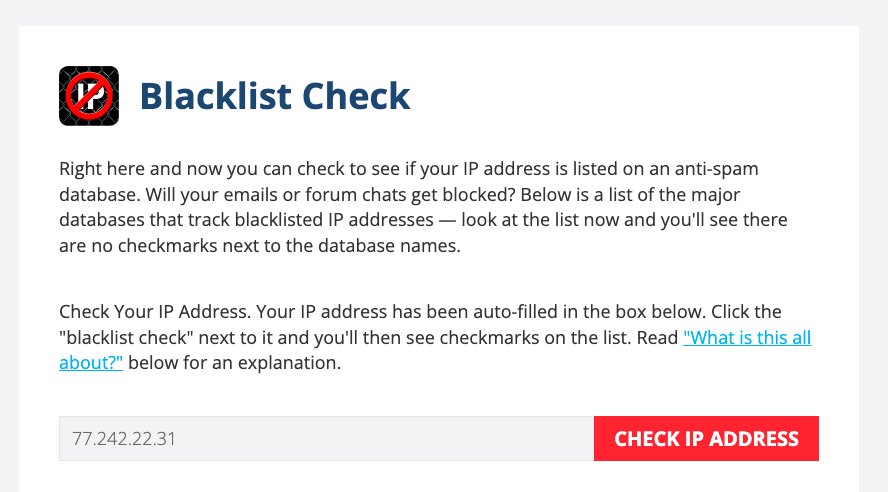
Los propietarios de sitios utilizan listas negras de IP públicas para evitar el abuso de sus servicios. Debe averiguar si su dirección IP está en la lista visitando el comprobador de lista negra correspondiente. Encontrará que su dirección IP ya se ha autocompletado en un cuadro al lado del botón 'Verificar MI dirección IP' . Haga clic en el botón 'Verificar mi dirección IP' para verificar si su dirección IP ha sido bloqueada.

3. Verifique si hay virus y malware
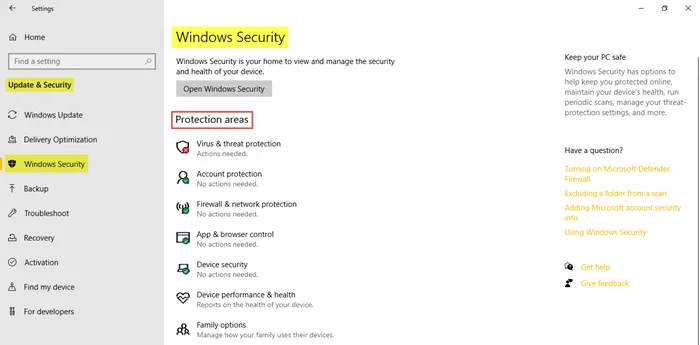
Los virus y el malware se pueden usar para piratear su computadora. Luego, los piratas informáticos procederían a usar su máquina para ataques DoS, lo que provocaría que su dirección IP fuera bloqueada por un servicio o sitio web. Debe escanear regularmente su computadora en busca de malware y virus .
Para ejecutar un análisis en su computadora con Windows, primero vaya a su configuración, luego seleccione Actualización y seguridad . Elija Seguridad de Windows para ejecutar el análisis .
Los usuarios de Mac deben reiniciar su computadora en modo seguro. Localice la aplicación maliciosa y arrástrela a la papelera. Haz clic derecho y vacía la papelera.
4. Asegúrese de que su red y su servidor de correo estén configurados correctamente
Su red y servidor de correo deben estar correctamente configurados. Las letras o números que están fuera de lugar pueden provocar el bloqueo de su dirección IP. Póngase en contacto con la lista negra para obtener instrucciones sobre cómo salir de la lista.
5. Revisa tu computadora en busca de actualizaciones
Los fabricantes de computadoras y los sistemas operativos usan actualizaciones para mejorar la usabilidad y mejorar la seguridad de su computadora. Además de escanear en busca de malware y virus, verificar sus actualizaciones garantiza que su computadora tenga todos los recursos necesarios para un uso óptimo, incluidas las nuevas incorporaciones para mejorar su seguridad. Esto se debe a que las actualizaciones a menudo corrigen vulnerabilidades de seguridad en su computadora.
Para buscar actualizaciones en Windows 10, primero, vaya a la configuración y seleccione Actualización y seguridad . Haz clic en Actualización de Windows .
En Mac, vaya a Preferencias del sistema y luego seleccione App Store. Haga clic en Mostrar actualizaciones.
6. Usa un servicio VPN
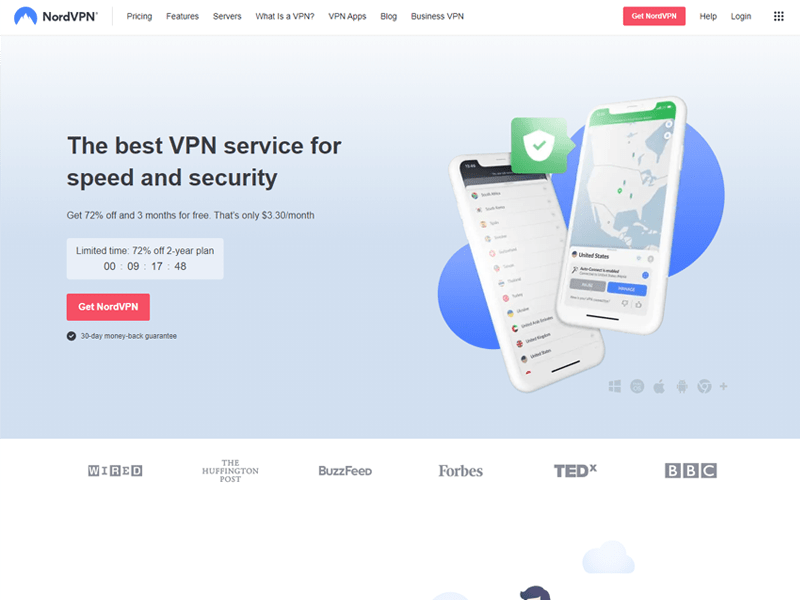
Las direcciones IP se pueden bloquear debido a una prohibición regional o de un país. En tales escenarios, puede usar un servicio VPN para enmascarar su dirección IP . Aunque hay opciones gratuitas, los servicios pagos te darán una garantía de direcciones IP ocultas. Una vez que se suscribe a una VPN, puede usar la plataforma para acceder a Internet y a los sitios web o servicios que restringen su dirección IP.
¿Apurado? NordVPN es uno de los mejores servicios de VPN para ocultar su dirección IP. El costo es asequible y brindan una VPN de alta velocidad con un paquete de seguridad definitivo.
7. Utilice un servidor proxy gratuito
La alternativa a una VPN es usar un servidor proxy gratuito. Puede buscar en Internet servidores proxy gratuitos. Sin embargo, muchos servicios y sitios web bloquean las direcciones IP de los servidores proxy públicos. Además, nunca debe ingresar información personal cuando navegue con servidores proxy públicos.
8. Cambie su dirección IP
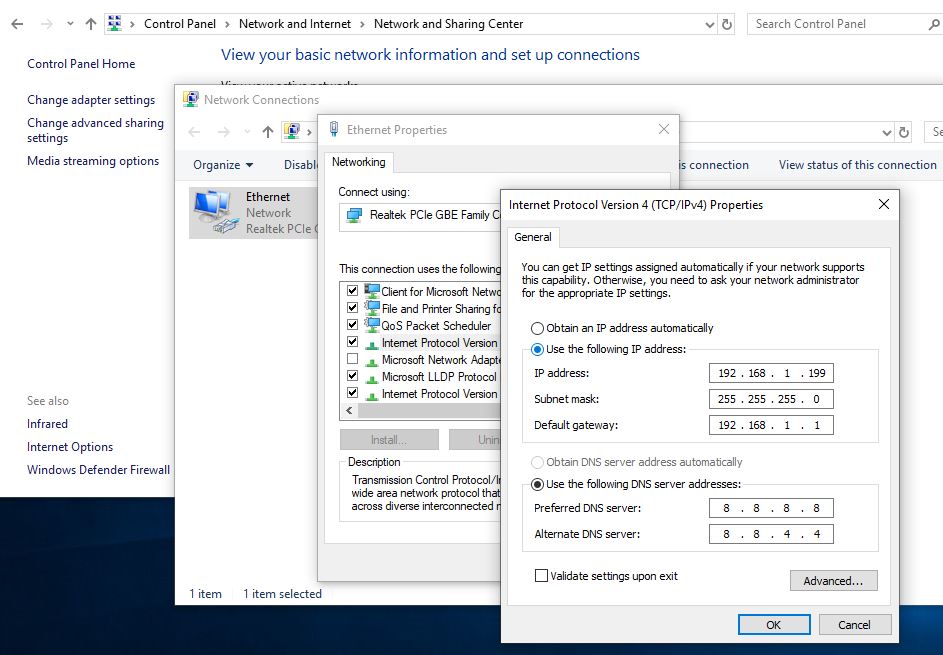
La otra opción es cambiar su dirección IP. Puede obtener una nueva dirección IP a través de la configuración de conexión de red de su computadora.
Para cambiar su dirección IP en Windows, primero busque su panel de control . En el panel de control, seleccione Red e Internet . Haga clic en Conexiones de red . Verá una lista de adaptadores de red. Haga clic en el adaptador al que desea cambiar su dirección IP , luego seleccione propiedades en el menú.
El proceso es un poco diferente en Mac. Abra Preferencias del sistema y luego seleccione Red. Ahora haga clic en el botón Avanzado y luego seleccione la pestaña TCP/IP. Para agregar una nueva configuración de TCP/IP, haga clic en el signo +. Elija 'Manual' del manual desplegable. Ingrese la configuración de IP deseada.
Para cambiar la dirección IP en su teléfono Android, deberá descargar una aplicación VPN . La VPN le dará opciones de ubicación que puede seleccionar. Estas ubicaciones tienen diferentes direcciones IP. Puede usar el mismo enfoque para cambiar las direcciones IP en su iPhone.
9. Conéctese a una red Wi-Fi diferente
También debe intentar una conexión de red diferente. Una conexión de red diferente le dará una dirección IP diferente, que podría ser todo lo que necesita para conectarse al servicio o sitio web.
10. Póngase en contacto con la entidad que bloqueó su dirección IP
Puede ponerse en contacto con el servicio o los propietarios del sitio web que está bloqueando su dirección IP . Si está seguro de que no ha violado ninguna de sus políticas, puede averiguar si hay alguna razón por la cual su sitio web restringe su acceso. Los propietarios están en condiciones de decirle lo que debe hacer desde su parte para obtener acceso a su servicio o sitio web.
Conclusión
Los propietarios de sitios web se reservan el derecho de decidir quién puede y quién no puede acceder a sus servicios o sitios. Por ejemplo, pueden bloquear países o regiones específicos para que no accedan a sus servicios. Sin embargo, una dirección IP también puede bloquearse debido a actividades de su parte, y hay pasos que puede seguir para solucionar el problema.
Las soluciones que hemos proporcionado anteriormente deberían ayudarlo a obtener acceso a sitios restringidos. También puede comunicarse con los propietarios del sitio web para obtener más información sobre por qué se bloqueó su dirección IP.
